మీ Mac లో పేజీలు మరియు కీనోట్లను ఎలా గుప్తీకరించాలి (09.14.25)
డేటా యొక్క గోప్యత మరియు భద్రత ఈ రోజుల్లో అతిపెద్ద ఐసిటి (ఇన్ఫర్మేషన్ అండ్ కమ్యూనికేషన్ టెక్నాలజీ) సమస్యలలో ఒకటి. సురక్షితమైన మరియు అసురక్షిత కనెక్షన్ల ద్వారా మీ డేటాను పట్టుకోవటానికి చాలా మంది హ్యాకర్లు ఆసక్తితో, మీరు మీ కంప్యూటర్లో ఉంచే సమాచారంతో ఎప్పటికీ జాగ్రత్తగా ఉండలేరు. ఇంకా, కొన్ని చట్టాలు మీరు మీ డ్రైవ్లో వ్యక్తులు మరియు కంపెనీల రికార్డులను ఉంచుకుంటే, డేటా గుప్తీకరణ ద్వారా ఈ సమాచారాన్ని భద్రపరచడం మీ బాధ్యత అని పేర్కొంది. అదృష్టవశాత్తూ, Mac లో డేటాను గుప్తీకరించడం అంత కష్టం కాదు. Mac లో ఎలా గుప్తీకరించాలో ఇక్కడ రెండు సులభమైన మార్గాలు ఉన్నాయి.
డేటా ఎన్క్రిప్షన్ అంటే ఏమిటిమేము Mac ఎన్క్రిప్షన్ పద్ధతుల్లోకి రాకముందు, మొదట ఎన్క్రిప్షన్ అంటే ఏమిటో చర్చిద్దాం. ఎన్క్రిప్షన్ అనేది ఒక ప్రక్రియ, దీనిలో మీ కంప్యూటర్ నిల్వ చేసిన సమాచారాన్ని తీసుకొని ఒక అభ్యాసంతో సమానంగా ఉంటుంది. డేటా గుప్తీకరించిన తర్వాత, ఆ సమాచారాన్ని చదవడానికి ఏకైక మార్గం దానిని డీక్రిప్ట్ చేయడమే. అలా చేయడానికి, కంప్యూటర్ మీ డేటాను గుప్తీకరించడానికి ముందు మీరు అందించాల్సిన పాస్వర్డ్ కోసం అభ్యర్థిస్తుంది.
Mac లో ఫైల్ను గుప్తీకరించడానికి రెండు మార్గాలుఆపిల్ డేటా గోప్యత మరియు భద్రతను తీవ్రంగా పరిగణిస్తుంది, ఇది Mac లో డేటాను గుప్తీకరించడానికి వారు కొన్ని సులభమైన మార్గాలను ఎందుకు ఏర్పాటు చేశారు. అవి:
- ఫైల్ వాల్ట్
- ప్రతి ఫైల్ ఎన్క్రిప్షన్
ది మీ ఫైళ్లన్నీ రక్షించబడ్డాయని నిర్ధారించడానికి సులభమైన మార్గం మీ Mac లోని ప్రతిదాన్ని గుప్తీకరించడం. అలా చేయడానికి, మీరు వీటిని చేయాలి:
- సిస్టమ్ ప్రాధాన్యతలను తెరవండి .

- భద్రత & amp; గోప్యత .
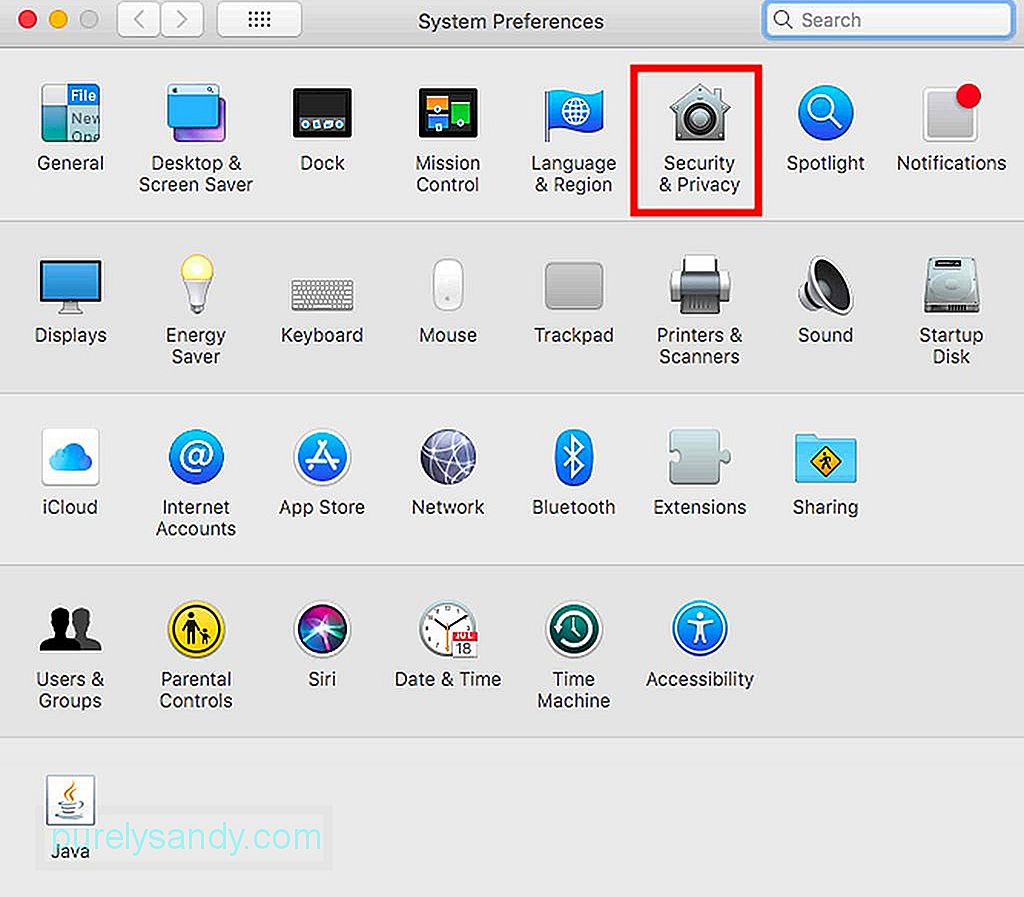
- ఫైల్ వాల్ట్ టాబ్ పై క్లిక్ చేయండి. >
ఫైల్వాల్ట్ ఆన్ చేయబడితే డేటాను డీక్రిప్ట్ చేయగల ఏకైక మార్గం మీరు ఏ విధమైన ఫైల్ను యాక్సెస్ చేయాలనుకున్నప్పుడు మీ యూజర్ పాస్వర్డ్ను టైప్ చేయడం. అయితే, మీరు మీ డ్రైవ్లోని మొత్తం సమాచారాన్ని గుప్తీకరించడానికి ఇష్టపడకపోవచ్చు. ఇదే జరిగితే, మీరు ఎంచుకున్న ఫైల్ల కోసం మాత్రమే గుప్తీకరణను ప్రారంభించవచ్చు. ఈ దశలను అనుసరించండి:
- గుప్తీకరించడానికి ఫైల్ను తెరవండి.
- ఫైల్ పై క్లిక్ చేయండి.
- నావిగేట్ చేసి పాస్వర్డ్ సెట్ చేయండి క్లిక్ చేయండి.
- పాస్వర్డ్ సెట్ పై క్లిక్ చేసిన తర్వాత, ఫైల్ కోసం పాస్వర్డ్ను టైప్ చేయమని అడుగుతూ ఒక చిన్న పెట్టె కనిపిస్తుంది. మీరు ఎంచుకున్న పాస్వర్డ్ను టైప్ చేసి, పాస్వర్డ్ను ధృవీకరించండి, ఆపై పాస్వర్డ్ సూచనను నమోదు చేయండి, ఇది ఐచ్ఛికం. మీరు దాని గురించి మరచిపోయినట్లయితే పాస్వర్డ్ సూచన సహాయపడుతుంది. మీరు పాస్వర్డ్ను మరచిపోతే, మీరు ఇకపై ఫైల్ను తెరవలేరు మరియు డేటాను కోల్పోతారు. అవసరమైతే, పాస్వర్డ్ను వ్రాసి సురక్షితమైన ప్రదేశంలో ఉంచండి.
మీ ఫైల్లను పాస్వర్డ్తో రక్షించడం సురక్షితంగా ఉంచడానికి అద్భుతమైన మార్గం. ఏదేమైనా, మీ మ్యాక్ ఎప్పుడైనా చిట్కా-టాప్ స్థితిలో ఉందని మీరు నిర్ధారించుకోవాలి, లేకపోతే పరికరం క్రాష్ అయినప్పుడు మీరు ముఖ్యమైన సమాచారాన్ని కూడా కోల్పోవచ్చు. పరికర పనితీరు సరిగా లేకపోవడం వల్ల మీ డేటాను కోల్పోయే అవకాశాలను తగ్గించడానికి అవుట్బైట్ మాక్పెయిర్ మీ మ్యాక్ను ఆప్టిమైజ్ చేయడంలో సహాయపడుతుంది.
YouTube వీడియో: మీ Mac లో పేజీలు మరియు కీనోట్లను ఎలా గుప్తీకరించాలి
09, 2025

